Sommario
- Gestione dei dispositivi client
- Connessione dei dispositivi client ad Administration Server
- Connessione manuale di un dispositivo client ad Administration Server. Utilità Klmover
- Tunneling della connessione tra un dispositivo client e Administration Server
- Connessione remota al desktop di un dispositivo client
- Connessione ai dispositivi tramite Condivisione desktop Windows
- Configurazione del riavvio di un dispositivo client
- Controllo delle azioni in un dispositivo client remoto
- Verifica della connessione tra un dispositivo client e Administration Server
- Identificazione dei dispositivi client in Administration Server
- Spostamento dei dispositivi in un gruppo di amministrazione
- Modifica di Administration Server per i dispositivi client
- Spostamento dei dispositivi connessi ad Administration Server tramite gateway di connessione a un altro Administration Server
- Cluster e array di server
- Accensione, spegnimento e riavvio dei dispositivi client in remoto
- Informazioni sull'utilizzo della connessione continua tra un dispositivo gestito e Administration Server
- Informazioni sulla sincronizzazione forzata
- Informazioni sulla pianificazione di connessione
- Invio di messaggi agli utenti dei dispositivi
- Gestione di Kaspersky Security for Virtualization
- Configurazione del passaggio degli stati del dispositivo
- Tagging dei dispositivi e visualizzazione dei tag assegnati
- Diagnostica remota dei dispositivi client. Utilità di diagnostica remota di Kaspersky Security Center
- Connessione dell'utilità di diagnostica remota a un dispositivo client
- Generazione di un file di dump per un'applicazione
- Abilitazione e disabilitazione della traccia, download del file di traccia
- Download delle impostazioni delle applicazioni
- Download dei registri eventi
- Download di più elementi di informazioni diagnostiche
- Avvio della diagnostica e download dei risultati
- Avvio, arresto e riavvio delle applicazioni
- Dispositivi di protezione UEFI
- Impostazioni di un dispositivo gestito
- Impostazioni generali dei criteri
- Impostazioni del criterio di Network Agent
Gestione dei dispositivi client
Questa sezione contiene informazioni sull'utilizzo dei dispositivi client.
Connessione dei dispositivi client ad Administration Server
La connessione del dispositivo client all'Administration Server viene stabilita attraverso il Network Agent installato nel dispositivo client.
Quando un dispositivo client effettua la connessione ad Administration Server, vengono eseguite le seguenti operazioni:
- Sincronizzazione automatica dei dati:
- Sincronizzazione dell'elenco delle applicazioni installate nel dispositivo client.
- Sincronizzazione di criteri, impostazioni dell'applicazione, attività e impostazioni delle attività.
- Recupero di informazioni aggiornate sulle condizioni delle applicazioni e di statistiche sull'esecuzione delle applicazioni e delle attività da parte di Administration Server.
- Invio all'Administration Server delle informazioni sugli eventi per l'elaborazione.
La sincronizzazione automatica dei dati viene eseguita periodicamente, in base alle impostazioni di Network Agent (ad esempio, ogni 15 minuti). È possibile specificare l'intervallo di connessione manualmente.
Le informazioni su un evento vengono inviate ad Administration Server non appena si verificano.
Se un Administration Server è remoto, ovvero all'esterno di una rete aziendale, i dispositivi client vi si connettono tramite Internet.
Per la connessione dei dispositivi client a un Administration Server via Internet, devono essere soddisfatte le seguenti condizioni:
- L'Administration Server remoto deve disporre di un indirizzo IP esterno e la porta in entrata 13000 deve rimanere aperta (per la connessione dei Network Agent). È consigliabile aprire anche la porta UDP 13000 (per la ricezione delle notifiche sullo spegnimento dei dispositivi).
- I Network Agent devono essere installati nei dispositivi.
- Quando si installa Network Agent nei dispositivi, è necessario specificare l'indirizzo IP esterno dell'Administration Server remoto. Se per l'installazione viene utilizzato un pacchetto di installazione, l'indirizzo IP esterno deve essere specificato manualmente nelle proprietà del pacchetto di installazione, nella sezione Impostazioni.
- Per utilizzare l'Administration Server remoto al fine di gestire le applicazioni e le attività di un dispositivo, nella sezione Generale della finestra delle proprietà di tale dispositivo selezionare la casella di controllo Non eseguire la disconnessione da Administration Server. Dopo avere selezionato la casella di controllo, attendere la sincronizzazione di Administration Server con il dispositivo remoto. Il numero di dispositivi client che mantengono una connessione permanente con un Administration Server non può essere superiore a 300.
Per aumentare le prestazioni delle attività generate da un Administration Server remoto, è possibile aprire la porta 15000 in un dispositivo. In questo caso, per eseguire un'attività, l'Administration Server invia uno speciale pacchetto a Network Agent tramite la porta 15000 senza attendere il completamento della sincronizzazione con il dispositivo.
Kaspersky Security Center consente di configurare la connessione tra un dispositivo client e Administration Server in modo che la connessione rimanga attiva dopo che tutte le operazioni sono state completate. Una connessione senza interruzioni è necessaria quando occorre un monitoraggio in tempo reale dello stato delle applicazioni e Administration Server non è in grado di stabilire una connessione al client per qualche motivo (ad esempio, la connessione è protetta da un firewall, l'apertura di porte nel dispositivo client non è consentita o l'indirizzo IP del dispositivo client è sconosciuto). È possibile stabilire una connessione senza interruzioni tra un dispositivo client e Administration Server nella sezione Generale della finestra delle proprietà del dispositivo.
È consigliabile stabilire una connessione senza interruzioni con i dispositivi più importanti. Il numero totale di connessioni mantenute contemporaneamente da Administration Server è limitato a 300.
In caso di sincronizzazione manuale, il sistema utilizza un metodo di connessione ausiliario, per cui la connessione viene avviata da Administration Server. Prima di stabilire la connessione in un dispositivo client, è necessario aprire la porta UDP. Administration Server invia una richiesta di connessione alla porta UDP del dispositivo client. In risposta, verrà verificato il certificato di Administration Server. Se il certificato di Administration Server corrisponde alla copia archiviata nel dispositivo client, viene stabilita la connessione.
L'avvio manuale della sincronizzazione è inoltre utilizzato per ottenere informazioni aggiornate sulle condizioni delle applicazioni, l'esecuzione delle attività e le statistiche sul funzionamento delle applicazioni.
Inizio paginaConnessione manuale di un dispositivo client ad Administration Server. Utilità Klmover
Se è necessario eseguire manualmente la connessione di un dispositivo client ad Administration Server, è possibile utilizzare l'utilità klmover nel dispositivo client.
Quando si installa Network Agent su un dispositivo client, l'utilità viene automaticamente copiata nella cartella di installazione di Network Agent.
Per connettere manualmente un dispositivo client ad Administration Server utilizzando l'utilità klmover:
Nel dispositivo avviare l'utilità klmover dalla riga di comando.
Quando viene avviata dalla riga di comando, l'utilità klmover può eseguire le seguenti operazioni (a seconda delle chiavi in uso):
- Connette Network Agent ad Administration Server con le impostazioni specificate.
- Memorizza i risultati dell'operazione nel file del registro eventi o li visualizza sullo schermo.
Non è possibile utilizzare l'utilità klmover per i dispositivi client connessi ad Administration Server tramite gateway di connessione. Per tali dispositivi è necessario riconfigurare Network Agent o reinstallarlo e specificare il gateway di connessione.
Sintassi della riga di comando per l'utilità:
klmover [-logfile <nome file>] [-address <indirizzo server>] [-pn <numero porta>] [-ps <numero porta SSL>] [-nossl] [-cert <percorso del file di certificato>] [-silent] [-dupfix] [-virtserv] [-cloningmode]
I diritti di amministratore sono necessari per eseguire l'utilità.
Descrizioni delle chiavi:
-logfile <nome file>– Memorizza i risultati dell'esecuzione dell'utilità in un file di registro.Per impostazione predefinita, le informazioni vengono salvate nel flusso di output standard (stdout). Se la chiave non è in uso, i risultati e i messaggi di errore sono visualizzati sullo schermo.
-address <indirizzo server>– Indirizzo dell'Administration Server a cui connettersi.È possibile specificare un indirizzo IP, il nome NetBIOS o il nome DNS di un dispositivo come indirizzo.
-pn <numero di porta>– Numero della porta tramite la quale viene stabilita la connessione non criptata ad Administration Server.Il numero di porta predefinito è 14000.
-ps <numero di porta SSL>– Numero della porta SSL tramite la quale viene stabilita la connessione criptata ad Administration Server utilizzando il protocollo SSL.Il numero di porta predefinito è 13000.
-nossl– Utilizza la connessione non criptata ad Administration Server.Se la chiave non è in uso, Network Agent è connesso ad Administration Server tramite il protocollo SSL criptato.
-cert <percorso del file di certificato>– Utilizza il file di certificato specificato per l'autenticazione di accesso ad Administration Server.Se la chiave non è in uso, Network Agent riceve un certificato alla prima connessione ad Administration Server.
-silent– Esegue l'utilità in modalità automatica.L'utilizzo della chiave potrebbe ad esempio essere utile se l'utilità viene avviata dallo script di accesso alla registrazione dell'utente.
-dupfix– L'opzione è utilizzata se Network Agent è stato installato tramite un metodo diverso da quello usuale (con il pacchetto di distribuzione), ad esempio ripristinandolo da un'immagine disco ISO.-virtserv: nome dell'Administration Server virtuale.-cloningmode: modalità di clonazione del disco di Network Agent.Utilizzare uno dei seguenti parametri per configurare la modalità di clonazione del disco:
-cloningmode: richiede lo stato della modalità di clonazione del disco.-cloningmode 1: abilita la modalità di clonazione del disco.-cloningmode 0: disabilita la modalità di clonazione del disco.
Ad esempio, per connettere Network Agent ad Administration Server, eseguire il seguente comando:
klmover -address kscserver.mycompany.com -logfile klmover.log
Tunneling della connessione tra un dispositivo client e Administration Server
Kaspersky Security Center consente il tunneling delle connessioni TCP da Administration Console tramite l'Administration Server e quindi tramite Network Agent su una porta specificata in un dispositivo gestito. Il tunneling è progettato per la connessione di un'applicazione client su un dispositivo con Administration Console installato a una porta TCP in un dispositivo gestito, se non è possibile la connessione diretta tra Administration Console e il dispositivo di destinazione.
Il tunneling viene ad esempio utilizzato per le connessioni a un desktop remoto, sia per connettersi a una sessione esistente che per creare una nuova sessione remota.
È anche possibile abilitare il tunneling utilizzando strumenti esterni. L'amministratore può ad esempio eseguire l'utilità putty, il client VNC e altri strumenti in questo modo.
Il tunneling della connessione tra un dispositivo client remoto e Administration Server è richiesto se la porta utilizzata per la connessione ad Administration Server non è disponibile nel dispositivo. La porta nel dispositivo potrebbe non essere disponibile nei seguenti casi:
- Il dispositivo remoto è connesso a una rete locale che utilizza il meccanismo NAT.
- Il dispositivo remoto fa parte della rete locale di Administration Server, ma la relativa porta è chiusa da un firewall.
Per eseguire il tunneling della connessione tra un dispositivo client e Administration Server:
- Nella struttura della console selezionare la cartella del gruppo che include il dispositivo client.
- Nella scheda Dispositivi selezionare il dispositivo.
- Nel menu di scelta rapida del dispositivo selezionare Tutte le attività → Tunneling connessione.
- Creare un tunnel nella finestra Tunneling connessione visualizzata.
Connessione remota al desktop di un dispositivo client
L'amministratore può accedere in remoto al desktop di un dispositivo client attraverso Network Agent installato nel dispositivo client.
La connessione remota a un dispositivo tramite Network Agent è possibile anche se le porte TCP e UDP del dispositivo client sono chiuse. Dopo avere stabilito la connessione con il dispositivo, l'amministratore ottiene l'accesso completo alle informazioni memorizzate in tale dispositivo e può gestire le applicazioni installate.
Questa sezione descrive come stabilire una connessione con un dispositivo client Windows e un dispositivo client macOS tramite Network Agent.
Connessione ai dispositivi client Windows
Può essere stabilita la connessione remota con un dispositivo client Windows in uno dei seguenti modi:
- Utilizzando un componente standard di Microsoft Windows denominato Connessione Desktop remoto.
La connessione a un desktop remoto viene stabilita attraverso l'utilità standard di Windows mstsc.exe in base alle impostazioni dell'utilità.
- Utilizzando la tecnologia Condivisione desktop Windows.
Connessione al dispositivo client Windows tramite Connessione Desktop remoto
La connessione alla sessione di desktop remoto corrente dell'utente viene stabilita senza che l'utente ne sia a conoscenza. Una volta che l'amministratore si è connesso alla sessione, l'utente del dispositivo viene disconnesso dalla sessione senza preavviso.
Per connettersi al desktop di un dispositivo client tramite il componente Connessione Desktop remoto:
- Nella struttura di Administration Console selezionare il dispositivo a cui è necessario ottenere l'accesso.
- Nel menu di scelta rapida del dispositivo selezionare Tutte le attività → Connetti al dispositivo → Nuova sessione RDP.
Verrà avviata l'utilità standard di Windows mstsc.exe, che consente stabilire la connessione al desktop remoto.
- Seguire le istruzioni visualizzate nelle finestre di dialogo dell'utilità.
Quando viene stabilita la connessione con il dispositivo, il desktop è disponibile nella finestra Connessione Desktop remoto di Microsoft Windows.
Connessione al dispositivo client Windows tramite Condivisione desktop Windows
Quando ci si connette a una sessione esistente di desktop remoto, l'utente della sessione nel dispositivo client riceve una richiesta per la connessione dall'amministratore. Nei rapporti creati da Kaspersky Security Center non sarà salvata alcuna informazione sull'attività remota nel dispositivo né sui relativi risultati.
L'amministratore può connettersi a una sessione esistente in un dispositivo client senza disconnettere l'utente in questa sessione. In questo caso, l'amministratore e l'utente della sessione nel dispositivo condividono l'accesso al desktop.
L'amministratore può configurare un controllo dell'attività dell'utente in un dispositivo client remoto. Durante il controllo, l'applicazione salva le informazioni sui file nel dispositivo client che sono stati aperti e/o modificati dall'amministratore.
Per connettersi al desktop di un dispositivo client tramite Condivisione desktop Windows, devono essere soddisfatte le seguenti condizioni:
- Microsoft Windows Vista o versione successiva è installato nella workstation dell'amministratore. Il tipo di sistema operativo del dispositivo che contiene Administration Server non impone alcuna limitazione alla connessione tramite Condivisione desktop Windows.
Per verificare se la funzionalità Condivisione desktop Windows è inclusa nella versione di Windows in uso, assicurarsi che la chiave CLSID\{32BE5ED2-5C86-480F-A914-0FF8885A1B3F} sia presente nel Registro di sistema di Windows.
- Microsoft Windows Vista o versione successiva è installato nel dispositivo client.
- Kaspersky Security Center utilizza una licenza per Vulnerability e patch management.
Per connettersi al desktop di un dispositivo client tramite Condivisione desktop Windows:
- Nella struttura di Administration Console selezionare il dispositivo a cui è necessario ottenere l'accesso.
- Nel menu di scelta rapida del dispositivo selezionare Tutte le attività → Connetti al dispositivo → Condivisione desktop Windows.
- Nella finestra Seleziona sessione Desktop remoto visualizzata selezionare la sessione nel dispositivo a cui è necessario connettersi.
Se la connessione al dispositivo viene stabilita correttamente, il desktop del dispositivo sarà disponibile nella finestra Visualizzatore sessione Desktop remoto Kaspersky.
- Per iniziare a interagire con il dispositivo, nel menu principale della finestra Visualizzatore sessione Desktop remoto Kaspersky selezionare Azioni → Modalità interattiva.
L'utilità Visualizzatore sessione Desktop remoto Kaspersky richiede una licenza commerciale.
Inizio paginaConnessione ai dispositivi client macOS
L'amministratore può utilizzare il sistema VNC (Virtual Network Computing) per connettersi ai dispositivi macOS.
La connessione a un desktop remoto viene stabilita tramite un client VNC installato nel dispositivo Administration Server. Il client VNC passa il controllo della tastiera e del mouse dal dispositivo client all'amministratore.
Quando l'amministratore si connette al desktop remoto, l'utente non riceve notifiche o richieste di connessione dall'amministratore. L'amministratore si connette a una sessione esistente nel dispositivo client senza disconnettere l'utente da questa sessione.
Per connettersi al desktop di un dispositivo macOS client tramite il client VNC, devono essere soddisfatte le seguenti condizioni:
- Il client VNC è installato nel dispositivo Administration Server.
- L'accesso remoto e la gestione remota sono consentiti sul dispositivo client.
- L'utente ha consentito all'amministratore di accedere al dispositivo client nelle impostazioni Condivisione del sistema operativo macOS.
Per connettersi al desktop di un dispositivo client tramite il sistema VNC:
- Nella struttura di Administration Console selezionare il dispositivo a cui è necessario ottenere l'accesso.
- Nel menu di scelta rapida del dispositivo selezionare Tutte le attività → Tunneling connessione.
- Nella finestra Tunneling connessione visualizzata, procedere come segue:
- Nella sezione 1. Porta di rete, specificare il numero della porta di rete del dispositivo a cui è necessario connettersi.
Per impostazione predefinita, viene utilizzata la porta 5900.
- Nella sezione 2. Tunneling, fare clic sul pulsante Crea tunnel.
- Nella sezione 3. Impostazioni di rete, fare clic sul pulsante Copia.
- Nella sezione 1. Porta di rete, specificare il numero della porta di rete del dispositivo a cui è necessario connettersi.
- Aprire il client VNC e incollare gli attributi di rete copiati nel campo di testo. Premere Invio.
- Nella finestra visualizzata, visualizzare i dettagli del certificato: Se si accetta di utilizzare il certificato, fare clic sul pulsante Sì.
- Nella finestra Autenticazione, specificare le credenziali del dispositivo client, quindi fare clic su OK.
Connessione ai dispositivi tramite Condivisione desktop Windows
Per eseguire la connessione a un dispositivo tramite Condivisione desktop Windows:
- Nella struttura della console, nella scheda Dispositivi, selezionare la cartella Dispositivi gestiti.
Nell'area di lavoro di questa cartella viene visualizzato un elenco di dispositivi.
- Nel menu di scelta rapida del dispositivo a cui si desidera eseguire la connessione selezionare Connetti al dispositivo → Condivisione desktop Windows.
Verrà visualizzata la finestra Seleziona sessione Desktop remoto.
- Nella finestra Seleziona sessione Desktop remoto selezionare una sessione desktop per la connessione al dispositivo.
- Fare clic su OK.
Il dispositivo sarà connesso.
Inizio paginaConfigurazione del riavvio di un dispositivo client
Durante l'utilizzo, l'installazione o la rimozione di Kaspersky Security Center, potrebbe essere necessario riavviare il dispositivo. È possibile specificare le impostazioni di riavvio solo per i dispositivi che eseguono Windows.
Per configurare il riavvio di un dispositivo client:
- Nella struttura della console selezionare il gruppo di amministrazione per cui configurare il riavvio.
- Nell'area di lavoro del gruppo selezionare la scheda Criteri.
- Nell'area di lavoro selezionare un criterio di Kaspersky Security Center Network Agent nell'elenco dei criteri, quindi selezionare Proprietà nel menu di scelta rapida del criterio.
- Nella finestra delle proprietà del criterio, selezionare la sezione Gestione riavvio.
- Selezionare l'azione che deve essere eseguita se è richiesto il riavvio del dispositivo:
- Selezionare Non riavviare il sistema operativo per bloccare il riavvio automatico.
- Selezionare Riavvia automaticamente il sistema operativo se necessario per consentire il riavvio automatico.
- Selezionare Richiedi l'intervento dell'utente per abilitare la richiesta di conferma del riavvio da parte dell'utente.
È possibile specificare la frequenza delle richieste di riavvio e abilitare il riavvio forzato e la chiusura forzata delle applicazioni nelle sessioni bloccate nel dispositivo, selezionando le caselle di controllo corrispondenti e le impostazioni per gli orari.
- Fare clic su OK per salvare le modifiche e chiudere la finestra delle proprietà del criterio.
A questo punto verrà configurato il riavvio del dispositivo.
Inizio paginaControllo delle azioni in un dispositivo client remoto
L'applicazione consente il controllo delle azioni dell'amministratore in un dispositivo client remoto che esegue Windows. Durante il controllo, l'applicazione salva nel dispositivo le informazioni sui file che sono stati aperti e/o modificati dall'amministratore. Il controllo delle azioni dell'amministratore è disponibile quando sono soddisfatte le seguenti condizioni:
- È in uso la licenza per Vulnerability e patch management.
- L'amministratore dispone del diritto per l'avvio dell'accesso condiviso al desktop del dispositivo remoto.
Per abilitare il controllo delle azioni in un dispositivo client remoto:
- Nella struttura della console selezionare il gruppo di amministrazione per cui configurare il controllo delle azioni dell'amministratore.
- Nell'area di lavoro del gruppo selezionare la scheda Criteri.
- Selezionare un criterio di Kaspersky Security Center Network Agent, quindi selezionare Proprietà nel menu di scelta rapida del criterio.
- Nella finestra delle proprietà del criterio selezionare la sezione Condivisione desktop Windows.
- Selezionare la casella di controllo Abilita controllo.
- Negli elenchi Maschere dei file da monitorare durante la lettura e Maschere dei file da monitorare durante la modifica aggiungere maschere file in cui l'applicazione deve monitorare le azioni durante il controllo.
Per impostazione predefinita, l'applicazione monitora le azioni effettuate sui file con estensione .txt, .rtf, .doc, .xls, .docx, .xlsx, .odt e .pdf.
- Fare clic su OK per salvare le modifiche e chiudere la finestra delle proprietà del criterio.
Verrà configurato il controllo delle azioni eseguite dall'amministratore nel dispositivo remoto dell'utente con accesso desktop condiviso.
I record relativi alle azioni dell'amministratore nel dispositivo remoto vengono registrati:
- Nel registro eventi del dispositivo remoto.
- In un file con estensione syslog nella cartella Network Agent di un dispositivo remoto (ad esempio, C:\ProgramData\KasperskyLab\adminkit\1103\logs).
- Nel database degli eventi di Kaspersky Security Center.
Verifica della connessione tra un dispositivo client e Administration Server
Kaspersky Security Center consente di controllare le connessioni tra un dispositivo client e Administration Server automaticamente o manualmente.
La verifica automatica della connessione viene eseguita sull'Administration Server. La verifica manuale della connessione viene eseguita sul dispositivo.
Verifica automatica della connessione tra un dispositivo client e Administration Server
Per avviare una verifica automatica della connessione tra un dispositivo client e Administration Server:
- Nella struttura della console selezionare il gruppo di amministrazione che include il dispositivo.
- Nell'area di lavoro del gruppo di amministrazione selezionare il dispositivo nella scheda Dispositivi.
- Nel menu di scelta rapida del dispositivo selezionare Verifica possibilità di accesso al dispositivo.
Verrà visualizzata una finestra che contiene le informazioni sull'accessibilità del dispositivo.
Inizio paginaVerifica manuale della connessione tra un dispositivo client e Administration Server. Utilità Klnagchk
È possibile verificare la connessione e ottenere informazioni dettagliate sulle impostazioni della connessione tra un dispositivo client e Administration Server utilizzando l'utilità klnagchk. L'utilità klnagchk si trova nella cartella di installazione di Network Agent.
Quando viene avviata dalla riga di comando, l'utilità klnagchk può eseguire le seguenti azioni (a seconda delle chiavi in uso):
- Visualizzare sullo schermo o registrare i valori delle impostazioni utilizzate per la connessione del Network Agent installato nel dispositivo ad Administration Server.
- Visualizzare sullo schermo o memorizzare in un file del registro eventi le statistiche di Network Agent (dal suo ultimo avvio) e i risultati dell'esecuzione dell'utilità.
- Tentativo di stabilire una connessione tra Network Agent e Administration Server.
Se il tentativo di connessione non riesce, l'utilità invia un pacchetto ICMP per verificare lo stato del dispositivo in cui è installato Administration Server.
Per controllare la connessione tra il dispositivo client e Administration Server tramite l'utilità klnagchk:
Nel dispositivo in cui è installato Network Agent, avviare l'utilità klnagchk dalla riga di comando con un account di amministratore locale.
Sintassi della riga di comando per l'utilità:
klnagchk [-logfile <nome file>] [-sp] [-savecert <percorso del file di certificato>] [-restart][-sendhb]
Descrizioni delle chiavi:
-logfile <nome file>: memorizza in un file di registro i valori delle impostazioni della connessione tra Network Agent e Administration Server e i risultati dell'esecuzione dell'utilità.Per impostazione predefinita, le informazioni vengono salvate nel flusso di output standard (stdout). Se la chiave non è in uso, le impostazioni, i risultati e i messaggi di errore sono visualizzati sullo schermo.
-sp: mostra la password per l'autenticazione dell'utente sul server proxy.La chiave è in uso se la connessione ad Administration Server è stabilita tramite un server proxy.
-savecert <nome file>: salva il certificato utilizzato per l'accesso ad Administration Server in un file specificato.-restart: avvia Network Agent al termine dell'esecuzione dell'utilità.-sendhb: avvia la sincronizzazione di Network Agent con Administration Server.
Dopo l'avvio, l'utilità klnagchk accede ai file di configurazione di Network Agent e mostra i parametri di connessione. Questi parametri vengono specificati durante l'installazione di Network Agent e nelle impostazioni dei criteri di Network Agent:
Current device: nome di rete di Windows del dispositivo client.Network Agent version: numero completo della versione di Network Agent (con patch) installata nel dispositivoAdministration Server address: indirizzo di Administration Server.Use SSL: parametro che indica se viene utilizzata una connessione protetta durante la connessione ad Administration Server.Valori possibili:
- 0: non viene utilizzata la connessione sicura.
- 1: viene utilizzata la connessione sicura.
Compress traffic: parametro che indica se il traffico tra il dispositivo client e Administration Server è compresso.Numbers of the Administration Server SSL ports: numeri di porte valide per la comunicazione con Administration Server quando si utilizza una connessione protetta.Numbers of the Administration Server ports: numeri di porte valide per la comunicazione con Administration Server quando si utilizza una connessione normale.Use proxy server: parametro che indica se viene utilizzato un server proxy.Valori possibili:
- 0: non viene utilizzato il server proxy.
- 1: viene utilizzato il server proxy.
Address: indirizzo e porta del server proxy separati da due punti. Questo parametro viene visualizzato solo se viene utilizzato un server proxy.User name: nome utente per l'accesso al server proxy. Questo parametro viene visualizzato solo se viene utilizzato un server proxy.Password: password per l'accesso al server proxy. Questo parametro viene visualizzato solo se viene utilizzato un server proxy. Per mostrare la password del server proxy, è necessario utilizzare la chiavespnel comando.Administration Server certificate: parametro che indica se il dispositivo client dispone di un certificato di Administration Server. Un certificato potrebbe non esistere, ad esempio, se Network Agent non si è mai connesso correttamente ad Administration Server.Valori possibili:
not installed: il dispositivo client non dispone di un certificato di Administration Server.available: il dispositivo client dispone di un certificato di Administration Server.
Open UDP port: parametro che indica se Network Agent utilizza la porta UDP per ricevere le richieste di sincronizzazione da Administration Server.Valori possibili:
- 0: la porta UDP è chiusa per la ricezione delle richieste di sincronizzazione da Administration Server.
- 1: la porta UDP è aperta per la ricezione delle richieste di sincronizzazione da Administration Server.
Numbers of UDP ports: numero di porte UDP che possono essere utilizzate da Network Agent.Location name: posizione di rete del dispositivo.State of network location: parametro che indica se il dispositivo client può essere spostato da un profilo di connessione di Administration Server a un altro.Valori possibili:
Enabled—il profilo di connessione di Administration Server può essere cambiato per il dispositivo client.Disabled—il profilo di connessione di Administration Server non può essere cambiato per il dispositivo client.
Profile to use: profilo di connessione per Administration Server.Condition: indirizzo IP e subnet mask della rete a cui è connesso il dispositivo client.Synchronization interval (min): intervallo standard tra le sincronizzazioni.Connection timeout (in seconds): timeout della connessione.Send / receive timeout (in seconds): timeout di connessione delle operazioni di lettura-scrittura.Device ID: identificativo del dispositivo nella rete. L'Device IDè univoco nei dispositivi client gestiti da un determinato Administration Server.Locations of connection gateways: parametri per la connessione del dispositivo client ad Administration Server tramite il gateway di connessione.Location of distribution points: parametri per la connessione del dispositivo client ad Administration Server tramite il punto di distribuzione.Connection with server: parametro che indica se il gateway di connessione dispone di una connessione continua ad Administration Server. Il parametro viene visualizzato solo se il dispositivo client funge da gateway di connessione.Valori possibili:
active—il gateway di connessione dispone di una connessione continua ad Administration Server.inactive—il gateway di connessione non dispone di una connessione continua ad Administration Server.
Connection with server through connection gateway: parametro che indica se la connessione ad Administration Server tramite un gateway di connessione è stata stabilita correttamente. Il parametro viene visualizzato solo se il dispositivo client funge da gateway di connessione.Valori possibili:
active—La connessione ad Administration Server tramite un gateway di connessione viene stabilita correttamente.inactive—La connessione ad Administration Server tramite un gateway di connessione viene stabilita in modo errato.
Inoltre, l'output dell'utilità klnagchk può contenere una delle seguenti righe:
Administration Server is installed on this device: l'utilità klnagchk viene eseguita nel dispositivo di Administration Server.This device has been assigned a connection gateway but is not yet registered on Administration Server: l'utilità klnagchk viene eseguita nel dispositivo in cui è installato Network Agent, in modalità gateway di connessione. Il gateway di connessione configurato è in attesa di una connessione da Administration Server, ma Administration Server non elenca il dispositivo tra i dispositivi gestiti. È necessario assicurarsi che Administration Server avvii una connessione al gateway di connessione.This device is a connection gateway: l'utilità klnagchk viene eseguita nel dispositivo che funge da gateway di connessione.Acts as a distribution point: l'utilità klnagchk viene eseguita nel dispositivo che funge da punto di distribuzione.
L'utilità klnagchk controlla lo stato del servizio Network Agent. Se il servizio non è in esecuzione, l'utilità si arresta. Se il servizio è in esecuzione, l'utilità mostra le seguenti statistiche di connessione:
Total number of synchronization requests: numero di tentativi di connessione del dispositivo client ad Administration Server.Numero di richieste di sincronizzazione riuscite: numero di tentativi riusciti di connessione del dispositivo client ad Administration Server.Total number of synchronizations: numero di tentativi di sincronizzazione delle impostazioni del dispositivo client con le impostazioni di Administration Server.Numero di sincronizzazioni riuscite: numero di tentativi riusciti di sincronizzazione delle impostazioni del dispositivo client con Administration Server.Date/time of the last request for synchronization: data e ora dell'ultima connessione.
È necessario utilizzare i parametri Total number of synchronization requests e The number of successful synchronization request durante l'analisi della connessione tra Administration Server e Network Agent. Le impostazioni del dispositivo client si sincronizzano con le impostazioni di Administration Server solo se le impostazioni di Administration Server sono state modificate (ad esempio, se sono state aggiunte nuove attività o se sono state modificate le impostazioni dei criteri). In caso contrario, i valori dei parametri Total number of synchronizations e The number of successful synchronizations rimangono invariati.
Per ulteriori informazioni su come risolvere i problemi relativi alla connessione di Network Agent ad Administration Server, fare riferimento a Domande frequenti su Kaspersky Security Center.
Inizio paginaInformazioni sul controllo del tempo di connessione tra un dispositivo e Administration Server
Al momento dell'arresto di un dispositivo, Network Agent invia una notifica all'Administration Server di questo evento. In Administration Console il dispositivo è visualizzato come arrestato. Tuttavia, Network Agent non può notificare ad Administration Server tutti gli eventi di questo tipo. Administration Server, pertanto, analizza periodicamente l'attributo Connesso ad Administration Server (il valore di questo attributo è visualizzato in Administration Console, nella sezione Generale delle proprietà del dispositivo) per ogni dispositivo e lo confronta con l'intervallo di sincronizzazione nelle impostazioni correnti di Network Agent. Se un dispositivo non risponde per più di tre intervalli di sincronizzazione consecutivi, il dispositivo è contrassegnato come arrestato.
Inizio paginaIdentificazione dei dispositivi client in Administration Server
I dispositivi client sono identificati in base ai relativi nomi. Ogni dispositivo connesso ad Administration Server ha un nome univoco.
Il nome di un dispositivo è trasmesso ad Administration Server quando viene eseguito il polling della rete Windows ed è rilevato un nuovo dispositivo oppure durante la prima connessione ad Administration Server da parte del Network Agent installato in un dispositivo client. Per impostazione predefinita, il nome corrisponde al nome del dispositivo nella rete Windows (nome NetBIOS). Se un dispositivo con lo stesso nome è già registrato in Administration Server, al nome del dispositivo viene aggiunto un indice con un numero progressivo, ad esempio: <Nome>-1, <Nome>-2. Il dispositivo viene aggiunto al gruppo di amministrazione con questo nome.
Inizio paginaSpostamento dei dispositivi in un gruppo di amministrazione
È possibile spostare i dispositivi da un gruppo di amministrazione a un altro solo se si dispone dell' autorizzazione Modifica nell'area Gestione dei gruppi di amministrazione per i gruppi di amministrazione di origine e di destinazione (o per l'Administration Server a cui appartengono questi gruppi).
Per includere uno o più dispositivi in un gruppo di amministrazione selezionato:
- Nella struttura della console espandere la cartella Dispositivi gestiti.
- Nella cartella Dispositivi gestiti selezionare la sottocartella che corrisponde al gruppo in cui saranno inclusi i dispositivi client.
Se si desidera includere i dispositivi nel gruppo Dispositivi gestiti, è possibile saltare questo passaggio.
- Nell'area di lavoro del gruppo di amministrazione selezionato, nella scheda Dispositivi, avviare il processo per includere i dispositivi nel gruppo in uno dei seguenti modi:
- Aggiungendo i dispositivi al gruppo facendo clic sul pulsante Sposta i dispositivi nel gruppo nella finestra di informazioni dell'elenco dei dispositivi
- Selezionando Crea → Dispositivo nel menu di scelta rapida dell'elenco dei dispositivi
Verrà avviato lo Spostamento guidato dispositivi. Seguendo le istruzioni visualizzate, selezionare un metodo per spostare i dispositivi nel gruppo e creare un elenco di dispositivi da includere nel gruppo.
Se l'elenco di dispositivi viene creato manualmente, è possibile utilizzare l'indirizzo IP (o un intervallo IP), un nome NetBIOS o un nome DNS come indirizzo di un dispositivo. È possibile spostare manualmente nell'elenco solo i dispositivi per cui sono già state aggiunte informazioni al database di Administration Server durante la connessione del dispositivo o dopo la device discovery.
Per importare un elenco di dispositivi da un file, specificare un file TXT con l'elenco di indirizzi dei dispositivi da aggiungere. Ogni indirizzo deve essere specificato in una riga distinta.
Al termine della procedura guidata, i dispositivi selezionati vengono inclusi nel gruppo di amministrazione e visualizzati nell'elenco di dispositivi con i nomi generati da Administration Server.
È possibile spostare un dispositivo nel gruppo di amministrazione selezionato trascinandolo dalla cartella Dispositivi non assegnati nella cartella del gruppo di amministrazione.
Inizio paginaModifica di Administration Server per i dispositivi client
Espandi tutto | Comprimi tutto
È possibile sostituire l'Administration Server che gestisce i dispositivi client con un altro server mediante l'attività Cambia Administration Server.
Per sostituire l'Administration Server che gestisce i dispositivi client con un altro server:
- Nella struttura della console selezionare la cartella Attività.
- Nell'area di lavoro di questa cartella fare clic sul pulsante Nuova attività.
Verrà avviata la Creazione guidata nuova attività. Procedere con la procedura guidata utilizzando il pulsante Avanti.
- Nel passaggio Selezionare il tipo di attività, selezionare il nodo Kaspersky Security Center Administration Server, espandere la cartella Avanzate, quindi selezionare l'attività Cambia Administration Server.
- Nella finestra visualizzata, fare clic sul pulsante OK per confermare di accettare i termini di modifica dell'Administration Server per i dispositivi client.
- Nel passaggio Impostazioni della procedura guidata, selezionare l'Administration Server che si desidera utilizzare per gestire i dispositivi selezionati:
- Passa a un altro Administration Server primario
- Passa a un altro server virtuale in questo server primario
Se necessario, specificare il tempo di attesa prima di riavviare Network Agent.
- In questa fase della procedura guidata, selezionare i dispositivi a cui verrà assegnata l'attività:
- Selezionare i dispositivi della rete rilevati da Administration Server. In questo caso l'attività viene assegnata a dispositivi specifici. I dispositivi specifici possono includere i dispositivi nei gruppi di amministrazione, nonché i dispositivi non assegnati.
- Specificare gli indirizzi dei dispositivi manualmente o importare gli indirizzi da un elenco. È possibile specificare nomi NetBIOS, nomi DNS, indirizzi IP e subnet IP dei dispositivi a cui si desidera assegnare l'attività.
- Assegnare un'attività a una selezione dispositivi. In questo caso l'attività viene assegnata ai dispositivi inclusi in una selezione creata precedentemente. È possibile specificare la selezione predefinita o una selezione personalizzata creata.
- Assegnare un'attività a un gruppo di amministrazione. In questo caso, l'attività viene assegnata ai dispositivi inclusi nel gruppo di amministrazione creato precedentemente.
- Nel passaggio Selezione di un account per l'esecuzione dell'attività della procedura guidata, specificare le impostazioni dell'account:
- Nel passaggio Configurare la pianificazione delle attività della procedura guidata è possibile creare una pianificazione per l'avvio dell'attività. Se necessario, specificare le seguenti impostazioni:
- In questa fase della procedura guidata, specificare il nome dell'attività in fase di creazione.
- Nel passaggio Completare la creazione dell'attività della procedura guidata fare clic sul pulsante Fine per chiudere la procedura guidata.
Se si desidera che l'attività venga avviata al termine della Creazione guidata, selezionare la casella di controllo Esegui l'attività al termine della procedura guidata.
Dopo il completamento dell'attività, i dispositivi client per cui è stata creata passano sotto la gestione dell'Administration Server specificato nelle impostazioni dell'attività.
Se l'Administration Server supporta il criptaggio e la protezione dei dati e si sta creando un'attività Cambia Administration Server, viene visualizzato un avviso. L'avviso indica che, se nei dispositivi sono contenuti dati criptati, quando il nuovo server inizia a gestire i dispositivi, gli utenti saranno in grado di accedere solo ai dati criptati che hanno utilizzato in precedenza. In nessun altro caso sarà possibile accedere ai dati criptati. Per descrizioni dettagliate degli scenari in cui non è possibile accedere ai dati criptati, fare riferimento alla Guida di Kaspersky Endpoint Security for Windows.
Inizio paginaSpostamento dei dispositivi connessi ad Administration Server tramite gateway di connessione a un altro Administration Server
È possibile spostare i dispositivi connessi ad Administration Server tramite i gateway di connessione in un altro Administration Server. Questa operazione potrebbe ad esempio essere necessaria se si installa un'altra versione di Administration Server e non si desidera reinstallare Network Agent nei dispositivi, poiché ciò potrebbe richiedere molto tempo.
I comandi descritti nelle istruzioni devono essere eseguiti nei dispositivi client con un account con diritti di amministratore.
Per spostare un dispositivo connesso tramite il gateway di connessione in un altro Administration Server:
- Eseguire l'utilità klmover con
-address <indirizzo server>per passare al nuovo Administration Server. - Eseguire il comando
klnagchk -nagwait -tl 4. - Eseguire i seguenti comandi per impostare un nuovo gateway di connessione:
klscflag -ssvset -pv klnagent -s FileTransfer -n ft_gateway_mode -sv false -svt BOOL_T -ss "|ss_type = \"SS_SETTINGS\";"klscflag -ssvset -pv klnagent -s FileTransfer -n ft_gateway_loc -sv "gateway_ip_or_name" -svt STRING_T -ss "|ss_type = \"SS_SETTINGS\";"Qui
gateway_ip_or_nameè l'indirizzo del gateway di connessione accessibile da Internet.klscflag -ssvset -pv klnagent -s FileTransfer -n ft_gateway_ssl_port -sv 13000 -svt INT_T -ss "|ss_type = \"SS_SETTINGS\";"13000è il numero della porta TCP in ascolto del gateway di connessione.
- Eseguire il comando
klnagchk -restart -tl 4per avviare il servizio Network Agent.
Il dispositivo viene spostato nel nuovo Administration Server e connesso tramite il nuovo gateway connesso.
Inizio paginaCluster e array di server
Kaspersky Security Center supporta la tecnologia cluster. Se Network Agent invia ad Administration Server informazioni che confermano che l'applicazione installata in un dispositivo client fa parte di un array di server, il dispositivo client diventa un nodo del cluster. Il cluster verrà aggiunto come un singolo oggetto nella cartella Dispositivi gestiti della struttura della console con l'icona dei server ( ).
).
Un cluster presenta alcune caratteristiche tipiche:
- Un cluster e i relativi nodi fanno sempre parte dello stesso gruppo di amministrazione.
- Se l'amministratore tenta di spostare un nodo del cluster, il nodo viene ripristinato nella posizione originale.
- Se l'amministratore tenta di spostare un cluster in un gruppo differente, tutti i relativi nodi verranno spostati.
Accensione, spegnimento e riavvio dei dispositivi client in remoto
Kaspersky Security Center consente di gestire in remoto i dispositivi client accendendoli, spegnendoli o riavviandoli.
Per gestire in remoto i dispositivi client:
- Eseguire la connessione all'Administration Server che gestisce i dispositivi.
- Creare un'attività di gestione dei dispositivi in uno dei seguenti modi:
- Se è necessario accendere, spegnere o riavviare dispositivi inclusi nel gruppo di amministrazione selezionato, creare un'attività per il gruppo selezionato.
- Se è necessario accendere, spegnere o riavviare dispositivi inclusi in diversi gruppi di amministrazione o non inclusi in alcun gruppo, creare un'attività per dispositivi specifici.
Verrà avviata la Creazione guidata nuova attività. Seguire le istruzioni della procedura guidata. Nella finestra Selezionare il tipo di attività della Creazione guidata nuova attività selezionare il nodo Kaspersky Security Center, aprire la cartella Avanzate, quindi selezionare l'attività Gestisci dispositivi.
- Eseguire l'attività creata.
Al termine dell'attività, il comando (accensione, spegnimento o riavvio) verrà eseguito sui dispositivi selezionati.
Inizio paginaInformazioni sull'utilizzo della connessione continua tra un dispositivo gestito e Administration Server
Per impostazione predefinita, Kaspersky Security Center non prevede una connettività continua tra i dispositivi gestiti e l'Administration Server. I Network Agent nei dispositivi gestiti stabiliscono periodicamente connessioni ed eseguono la sincronizzazione con l'Administration Server. L'intervallo tra queste sessioni di sincronizzazione è definito in un criterio di Network Agent ed è di 15 minuti per impostazione predefinita. Se è necessaria una sincronizzazione anticipata (per forzare ad esempio l'applicazione di un criterio), Administration Server invia un pacchetto di rete firmato a Network Agent sulla porta UDP 15000. Administration Server può inviare questo pacchetto su una rete IPv4 o IPv6. Qualora non fosse possibile stabilire una connessione tramite UDP fra Administration Server e un dispositivo gestito, la sincronizzazione verrà eseguita alla successiva connessione di routine tra Network Agent e Administration Server all'interno dell'intervallo di sincronizzazione.
Tuttavia, alcune operazioni non possono essere eseguite senza una connessione anticipata tra Network Agent e Administration Server. Tra queste operazioni sono incluse l'esecuzione e l'arresto di attività locali, la ricezione di statistiche per un'applicazione gestita e la creazione di un tunnel. Per rendere possibili queste operazioni, è necessario abilitare l'opzione Non eseguire la disconnessione da Administration Server nel dispositivo gestito.
Informazioni sulla sincronizzazione forzata
Anche se Kaspersky Security Center sincronizza automaticamente lo stato, le impostazioni, le attività e i criteri per i dispositivi gestiti, in alcuni casi l'amministratore ha l'esigenza di sapere esattamente se la sincronizzazione è stata già eseguita per un determinato dispositivo.
Nel menu di scelta rapida dei dispositivi gestiti in Administration Console, la voce di menu Tutte le attività contiene il comando Forza sincronizzazione. Quando Kaspersky Security Center 14.2 esegue questo comando, Administration Server tenta di connettersi al dispositivo. Se questo tentativo va a buon fine viene eseguita la sincronizzazione forzata. In caso contrario, la sincronizzazione verrà forzata solo dopo la successiva connessione pianificata tra Network Agent e l'Administration Server.
Informazioni sulla pianificazione di connessione
Nella finestra delle proprietà di Network Agent, nella sottosezione Pianificazione connessione della sezione Connettività, è possibile specificare gli intervalli di tempo durante i quali Network Agent trasmetterà i dati ad Administration Server.
Connetti quando necessario. Se questa opzione è selezionata, la connessione viene stabilita quando Network Agent deve inviare i dati ad Administration Server.
Connetti negli intervalli di tempo specificati. Se questa opzione è selezionata, Network Agent si connette ad Administration Server all'ora specificata. È possibile aggiungere diversi periodi di tempo per la connessione.
Inizio paginaInvio di messaggi agli utenti dei dispositivi
Per inviare un messaggio agli utenti dei dispositivi:
- Nella struttura della console selezionare il nodo con il nome dell'Administration Server desiderato.
- Creare un'attività di invio dei messaggi per gli utenti dei dispositivi in uno dei seguenti modi:
- Se si desidera inviare un messaggio agli utenti di dispositivi che appartengono al gruppo di amministrazione selezionato, creare un'attività per il gruppo selezionato.
- Se si desidera inviare un messaggio agli utenti dei dispositivi che appartengono ad altri gruppi di amministrazione o che non appartengono ad alcun gruppo, creare un'attività per dispositivi specifici.
Verrà avviata la Creazione guidata nuova attività. Seguire le istruzioni della procedura guidata.
- Nella finestra Tipo di attività della Creazione guidata nuova attività selezionare il nodo Kaspersky Security Center Administration Server, aprire la cartella Avanzate, quindi selezionare l'attività Invia messaggio all'utente. L'attività Invia messaggio all'utente è disponibile solo per i dispositivi che eseguono Windows. È anche possibile inviare messaggi dal menu di scelta rapida dell'utente nella cartella Account utente.
- Eseguire l'attività creata.
Al termine dell'attività, il messaggio creato verrà inviato agli utenti dei dispositivi selezionati. L'attività Invia messaggio all'utente è disponibile solo per i dispositivi che eseguono Windows. È anche possibile inviare messaggi dal menu di scelta rapida dell'utente nella cartella Account utente.
Inizio paginaGestione di Kaspersky Security for Virtualization
Kaspersky Security Center supporta l'opzione di connessione di macchine virtuali ad Administration Server. Le macchine virtuali sono protette da Kaspersky Security for Virtualization. Per ulteriori dettagli, consultare la documentazione relativa all'applicazione.
Inizio paginaConfigurazione del passaggio degli stati del dispositivo
È possibile modificare le condizioni per assegnare lo stato Critico o Avviso a un dispositivo.
Per abilitare la modifica dello stato del dispositivo in Critico:
- Aprire la finestra delle proprietà in uno dei seguenti modi:
- Nella cartella Criteri nel menu di scelta rapida di un criterio di Administration Server selezionare Proprietà.
- Selezionare Proprietà nel menu di scelta rapida di un gruppo di amministrazione.
- Nella finestra Proprietà visualizzata, nel riquadro Sezioni, selezionare Stato dispositivo.
- Nel riquadro a destra, nella sezione Imposta su Critico se è specificato, selezionare la casella di controllo accanto a una condizione nell'elenco.
È possibile modificare solo le impostazioni che non sono bloccate nel criterio principale.
- Fare doppio clic sul nome della condizione selezionata, quindi, nella finestra che si apre, impostare il valore richiesto per la condizione.
Non è possibile impostare valori per le seguenti condizioni: Applicazione di protezione non installata, Applicazioni incompatibili installate, Rilevate vulnerabilità del software, Impostazioni dispositivo mobile non conformi al criterio, Incidenti non elaborati rilevati, Stato dispositivo definito dall'applicazione, Il dispositivo è diventato non gestito, Applicazione di protezione non in esecuzione, La licenza è scaduta.
Per la condizione È necessario il riavvio, è possibile specificare i motivi del riavvio. Si consiglia di selezionare le caselle di controllo accanto a tutti i motivi presenti nell'elenco.
- Fare clic su OK.
Quando le condizioni specificate vengono soddisfatte, al dispositivo gestito viene assegnato lo stato Critico.
Per abilitare la modifica dello stato del dispositivo in Avviso:
- Aprire la finestra delle proprietà in uno dei seguenti modi:
- Nella cartella Criteri nel menu di scelta rapida del criterio di Administration Server selezionare Proprietà.
- Selezionare Proprietà nel menu di scelta rapida del gruppo di amministrazione.
- Nella finestra Proprietà visualizzata, nel riquadro Sezioni, selezionare Stato dispositivo.
- Nel riquadro a destra, nella sezione Imposta su Avviso se è specificato, selezionare la casella di controllo accanto a una condizione nell'elenco.
È possibile modificare solo le impostazioni che non sono bloccate nel criterio principale.
- Fare doppio clic sul nome della condizione selezionata, quindi, nella finestra che si apre, impostare il valore richiesto per la condizione.
Non è possibile impostare valori per le seguenti condizioni: Applicazione di protezione non installata, Applicazioni incompatibili installate, Rilevate vulnerabilità del software, Impostazioni dispositivo mobile non conformi al criterio, Incidenti non elaborati rilevati, Stato dispositivo definito dall'applicazione, Il dispositivo è diventato non gestito, Applicazione di protezione non in esecuzione, La licenza è scaduta.
Per la condizione È necessario il riavvio, è possibile specificare i motivi del riavvio. Si consiglia di selezionare le caselle di controllo accanto a tutti i motivi presenti nell'elenco.
- Fare clic su OK.
Quando le condizioni specificate vengono soddisfatte, al dispositivo gestito viene assegnato lo stato Avviso.
Tagging dei dispositivi e visualizzazione dei tag assegnati
Kaspersky Security Center consente di eseguire il tagging dei dispositivi. Un tag è l'ID di un dispositivo che può essere utilizzato per raggruppare, descrivere o cercare i dispositivi. I tag assegnati ai dispositivi possono essere utilizzati per la creazione di selezioni, per il rilevamento dei dispositivi e per la distribuzione dei dispositivi tra i gruppi di amministrazione.
È possibile assegnare tag ai dispositivi in modalità manuale o automatica. Tagging manuale di un dispositivo nelle proprietà del dispositivo: è possibile utilizzare il tagging manuale quando è necessario assegnare un tag a un singolo dispositivo. Il tagging automatico viene eseguito da Administration Server in base alle regole di tagging specificate.
Nelle proprietà di un Administration Server è possibile configurare il tagging automatico per i dispositivi gestiti dall'Administration Server in questione. Ai dispositivi viene assegnato automaticamente un tag quando vengono soddisfatte le regole specificate. A ogni tag corrisponde una regola individuale. Le regole vengono applicate alle proprietà di rete del dispositivo, al sistema operativo, alle applicazioni installate nel dispositivo e ad altre proprietà del dispositivo. È ad esempio possibile impostare una regola che assegnerà il tag Win a tutti i dispositivi che eseguono Windows. Sarà quindi possibile utilizzare il tag durante la creazione di una selezione dispositivi. Questo consentirà di ordinare tutti i dispositivi che eseguono Windows e di assegnare loro un'attività.
È inoltre possibile utilizzare i tag come condizioni di attivazione del profilo criterio in un dispositivo gestito per applicare profili criterio specifici solo nei dispositivi con determinati tag. Se ad esempio un dispositivo a cui è stato assegnato il tag Corriere viene visualizzato nel gruppo di amministrazione Utenti e se è stata abilitata l'attivazione del profilo criterio corrispondente in base al tag Corriere, il criterio creato per il gruppo Utenti non verrà applicato al dispositivo e verrà invece applicato il profilo criterio. Il profilo criterio consente al dispositivo di avviare alcune applicazioni la cui esecuzione è stata bloccata dal criterio.
È possibile creare diverse regole di tagging. A un singolo dispositivo possono essere assegnati diversi tag se sono state create più regole di tagging e se vengono contemporaneamente soddisfatte le rispettive condizioni di tali regole. È possibile visualizzare l'elenco di tutti i tag assegnati nelle proprietà del dispositivo. Ogni regola di tagging può essere abilitata o disabilitata. Se una regola è abilitata, viene applicata ai dispositivi gestiti da Administration Server. Se attualmente non si utilizza una regola ma questa potrebbe essere necessaria in futuro, non bisogna rimuoverla. Basta deselezionare la casella di controllo Abilita regola. In questo caso la regola viene disabilitata e non verrà eseguita finché non viene selezionata nuovamente la casella di controllo Abilita regola. Può essere necessario disabilitare una regola senza rimuoverla se si desidera escluderla temporaneamente dall'elenco delle regole di tagging e quindi includerla di nuovo.
Tagging automatico dei dispositivi
È possibile creare e modificare le regole di tagging automatico nella finestra delle proprietà di Administration Server.
Per eseguire il tagging automatico dei dispositivi:
- Nella struttura della console selezionare il nodo con il nome dell'Administration Server per cui è necessario specificare le regole di tagging.
- Dal menu di scelta rapida di Administration Server selezionare Proprietà.
- Nella finestra delle proprietà di Administration Server selezionare la sezione Regole di tagging.
- Nella sezione Regole di tagging fare clic sul pulsante Aggiungi.
Verrà visualizzata la finestra Nuova regola.
- Nella finestra Nuova regola configurare le proprietà generali della regola:
- Specificare il nome della regola.
Il nome della regola non può superare i 255 caratteri e non può includere caratteri speciali (ad esempio
"*<>?\:|). - Abilitare o disabilitare la regola utilizzando la casella di controllo Abilita regola.
Per impostazione predefinita, la casella di controllo Abilita regola è selezionata.
- Nel campo Tag immettere il nome del tag.
Il nome del tag non può superare i 255 caratteri e non può includere caratteri speciali (ad esempio
"*<>?\:|).
- Specificare il nome della regola.
- Nella sezione Condizioni fare clic sul pulsante Aggiungi per aggiungere una nuova condizione o sul pulsante Proprietà per modificare una condizione esistente.
Verrà visualizzata la finestra Creazione guidata nuova condizione regola di tagging automatico.
- Nella finestra Condizione per l'assegnazione dei tag selezionare le caselle di controllo per le condizioni relative al tagging. È possibile selezionare più condizioni.
- In base alle condizioni di tagging selezionate, la procedura guidata visualizza le finestre per la configurazione delle condizioni corrispondenti. Configurare l'attivazione della regola in base alle seguenti condizioni:
- Utilizzo del dispositivo o associazione a una specifica rete - Proprietà di rete del dispositivo, ad esempio nome del dispositivo nella rete Windows e inclusione del dispositivo in un dominio o in una subnet IP.
Se per il database utilizzato per Kaspersky Security Center sono impostate regole di confronto con distinzione tra maiuscole e minuscole, mantenere le maiuscole e le minuscole quando si specifica un nome DNS del dispositivo. In caso contrario, la regola di tagging automatico non funzionerà.
- Utilizzo di Active Directory - Presenza del dispositivo in un'unità organizzativa di Active Directory e appartenenza del dispositivo a un gruppo di Active Directory.
- Applicazioni specifiche - Presenza di Network Agent nel dispositivo, tipo di sistema operativo, versione e architettura.
- Macchine virtuali - Inclusione del dispositivo in un determinato tipo di macchine virtuali.
- Installazione di un'applicazione dal registro applicazioni - Presenza di applicazioni di vari produttori nel dispositivo.
- Utilizzo del dispositivo o associazione a una specifica rete - Proprietà di rete del dispositivo, ad esempio nome del dispositivo nella rete Windows e inclusione del dispositivo in un dominio o in una subnet IP.
- Dopo la configurazione della condizione, immettere un nome, quindi chiudere la procedura guidata.
Se necessario, è possibile impostare più condizioni per una singola regola. In questo caso, il tag verrà essere assegnato a un dispositivo se soddisfa almeno una condizione. Le condizioni che sono state aggiunte saranno visualizzate nella finestra delle proprietà della regola.
- Fare clic su OK nella finestra Nuova regola, quindi fare clic su OK nella finestra delle proprietà di Administration Server.
Le regole create vengono applicate ai dispositivi gestiti dall'Administration Server selezionato. Se le impostazioni di un dispositivo soddisfano le condizioni della regola, al dispositivo viene assegnato il tag.
Inizio paginaVisualizzazione e configurazione dei tag assegnati a un dispositivo
È possibile visualizzare l'elenco di tutti i tag che sono stati assegnati a un dispositivo, nonché passare alla configurazione delle regole di tagging automatico nella finestra delle proprietà del dispositivo.
Per visualizzare e configurare i tag che sono stati assegnati a un dispositivo:
- Nella struttura della console aprire la cartella Dispositivi gestiti.
- Nell'area di lavoro della cartella Dispositivi gestiti selezionare il dispositivo per cui si desidera visualizzare i tag assegnati.
- Dal menu di scelta rapida del dispositivo mobile selezionare Proprietà.
- Nella finestra delle proprietà del dispositivo selezionare la sezione Tag.
Verrà visualizzato un elenco dei tag assegnati al dispositivo selezionato, nonché il modo in cui è stato assegnato ciascun tag: manualmente o tramite una regola.
- Se necessario, eseguire una delle seguenti operazioni:
- Per passare alla configurazione delle regole di tagging, fare clic sul collegamento Configura regole di tagging automatico (solo per Windows).
- Per rinominare un tag, selezionarne uno e fare clic sul pulsante Rinomina.
- Per rimuovere un tag, selezionarne uno e fare clic sul pulsante Rimuovi.
- Per aggiungere manualmente un tag, immetterne uno nel campo nella parte inferiore della sezione Tag, quindi fare clic sul pulsante Aggiungi.
- Fare clic sul pulsante Applica se sono state apportate modifiche alla sezione Tag per rendere effettive le modifiche.
- Fare clic su OK.
Se è stato rimosso o rinominato un tag nelle proprietà del dispositivo, questa modifica non influirà sulle regole di tagging impostate nelle proprietà di Administration Server. La modifica verrà applicata solo al dispositivo in cui è stata apportata.
Inizio paginaDiagnostica remota dei dispositivi client. Utilità di diagnostica remota di Kaspersky Security Center
L'utilità di diagnostica remota di Kaspersky Security Center (di seguito denominata utilità di diagnostica remota) è progettata per l'esecuzione remota delle seguenti operazioni sui dispositivi client:
- Abilitazione e disabilitazione della traccia, modifica del livello di traccia e download del file di traccia.
- Download di informazioni sul sistema e impostazioni dell'applicazione.
- Download dei registri eventi.
- Generazione di un file di dump per un'applicazione.
- Avvio della diagnostica e download dei rapporti.
- Avvio e arresto delle applicazioni.
È possibile utilizzare i registri eventi e i rapporti di diagnostica scaricati da un dispositivo client per eseguire autonomamente la risoluzione dei problemi. Inoltre, uno specialista del Servizio di assistenza tecnica di Kaspersky potrebbe richiedere di scaricare file di traccia, file di dump, registri eventi e rapporti di diagnostica da un dispositivo client per ulteriori analisi da parte di Kaspersky.
L'utilità di diagnostica remota viene installata automaticamente nel dispositivo insieme ad Administration Console.
Connessione dell'utilità di diagnostica remota a un dispositivo client
Per connettere l'utilità di diagnostica remota a un dispositivo client:
- Selezionare qualsiasi gruppo di amministrazione nella struttura della console.
- Nella scheda Dispositivi dell'area di lavoro selezionare Strumenti personalizzati → Diagnostica remota nel menu di scelta rapida di qualsiasi dispositivo.
Verrà aperta la finestra principale dell'utilità di diagnostica remota.
- Nel primo campo della finestra principale dell'utilità di diagnostica remota specificare gli strumenti da utilizzare per connettersi al dispositivo:
- Accedi tramite la rete di Microsoft Windows.
- Accedi tramite Administration Server.
- Se si seleziona Accedi tramite la rete di Microsoft Windows nel primo campo della finestra principale dell'utilità, eseguire le seguenti azioni:
- Nel campo Dispositivo specificare l'indirizzo del dispositivo a cui è necessario connettersi
È possibile utilizzare un indirizzo IP, un nome NetBIOS o un nome DNS come indirizzo del dispositivo.
Il valore predefinito è l'indirizzo del dispositivo dal cui menu di scelta rapida è stata avviata l'utilità.
- Specificare un account per la connessione al dispositivo:
- Esegui la connessione come utente corrente (opzione selezionata per impostazione predefinita). Connettersi utilizzando l'account utente corrente.
- Utilizza nome utente e password specificati per la connessione. Connettersi utilizzando un account utente fornito. Specificare il nome utente e la password per l'account desiderato.
La connessione a un dispositivo è possibile solo tramite l'account dell'amministratore locale del dispositivo.
- Nel campo Dispositivo specificare l'indirizzo del dispositivo a cui è necessario connettersi
- Se si seleziona Accedi tramite Administration Server nel primo campo della finestra principale dell'utilità, eseguire le seguenti azioni:
- Nel campo Administration Server specificare l'indirizzo dell'Administration Server da cui si desidera connettersi al dispositivo.
È possibile utilizzare un indirizzo IP, un nome NetBIOS o un nome DNS come indirizzo del server.
Il valore predefinito è l'indirizzo dell'Administration Server da cui è stata eseguita l'utilità.
- Se necessario, selezionare le caselle di controllo Usa SSL, Comprimi traffico e Il dispositivo appartiene all'Administration Server secondario.
Se la casella di controllo Il dispositivo appartiene all'Administration Server secondario è selezionata, è possibile specificare nel campo Il dispositivo appartiene all'Administration Server secondario il nome dell'Administration Server secondario che gestisce il dispositivo facendo clic sul pulsante Sfoglia.
- Nel campo Administration Server specificare l'indirizzo dell'Administration Server da cui si desidera connettersi al dispositivo.
- Per connettersi al dispositivo, fare clic sul pulsante Accedi.
È necessario concedere l'autorizzazione utilizzando la verifica in due passaggi se la verifica in due passaggi è abilitata per l'account.
Verrà visualizzata la finestra per la diagnostica remota del dispositivo (vedere la figura seguente). Nella parte sinistra della finestra sono disponibili i collegamenti alle operazioni di diagnostica dei dispositivi. Nella parte destra della finestra è riportata la struttura degli oggetti del dispositivo che l'utilità può utilizzare. Nella parte inferiore della finestra è visualizzato lo stato di avanzamento delle operazioni dell'utilità.
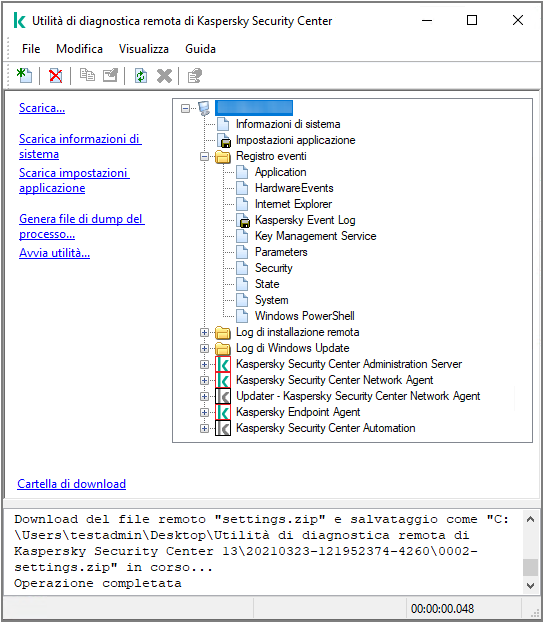
Utilità di diagnostica remota. Finestra di diagnostica remota del dispositivo
L'utilità di diagnostica remota salva i file scaricati dai dispositivi sul desktop del dispositivo da cui è stata avviata.
Generazione di un file di dump per un'applicazione
Un file di dump dell'applicazione consente di visualizzare i parametri dell'applicazione in esecuzione in un dispositivo client in un determinato momento. Questo file contiene anche informazioni sui moduli che sono stati caricati per un'applicazione.
L'ottenimento di dump da dispositivi basati su Linux non è supportato.
Per ottenere i dump tramite la diagnostica remota, viene utilizzata l'utilità kldumper. Questa utilità è progettata per ottenere i dump dei processi delle applicazioni Kaspersky su richiesta degli specialisti dell'Assistenza tecnica. Informazioni dettagliate sui requisiti per l'utilizzo dell'utilità kldumper sono fornite nella Knowledge Base di Kaspersky Security Center.
Per creare un file di dump per un'applicazione:
- Nell'area di lavoro della cartella Dispositivi gestiti, nella scheda Dispositivi, aprire il menu di scelta rapida del dispositivo necessario, quindi selezionare Strumenti personalizzati → Diagnostica remota.
Verrà visualizzata la finestra Utilità di diagnostica remota di Kaspersky Security Center.
- Connettere l'utilità di diagnostica remota a un dispositivo client.
Verrà visualizzata la finestra per la diagnostica remota del dispositivo.
- Nella parte sinistra della finestra, fare clic sul collegamento Genera file di dump del processo
- Nella finestra Generazione del file di dump della memoria del processo in corso visualizzata, specificare il file eseguibile dell'applicazione per la quale si desidera generare un file dump.
- Fare clic sul pulsante OK.
Viene scaricato un archivio con il file di dump per l'applicazione specificata.
Se l'applicazione specificata non è in esecuzione nel dispositivo client, la cartella "result" contenuta nell'archivio scaricato sarà vuota.
Se l'applicazione specificata è in esecuzione, ma il download non riesce con un errore o la cartella "result" contenuta nell'archivio scaricato è vuota, fare riferimento alla Knowledge Base di Kaspersky Security Center.
Inizio paginaAbilitazione e disabilitazione della traccia, download del file di traccia
Espandi tutto | Comprimi tutto
Per abilitare la traccia in un dispositivo remoto:
- Eseguire l'utilità di diagnostica remota ed eseguire la connessione al dispositivo desiderato.
- Nella struttura di oggetti del dispositivo selezionare l'applicazione per cui si desidera abilitare la traccia.
La traccia può essere abilitata e disabilitata per le applicazioni con funzionalità Auto-Difesa solo se il dispositivo è connesso utilizzando gli strumenti di Administration Server.
Se si desidera abilitare la traccia per Network Agent, è anche possibile eseguire tale operazione durante la creazione dell'attività Installa aggiornamenti richiesti e correggi vulnerabilità. In questo caso, Network Agent scrive le informazioni di traccia anche se l'analisi è disabilitata per Network Agent nell'utilità di diagnostica remota.
- Per abilitare la traccia:
- Nella parte sinistra della finestra dell'utilità di diagnostica remota fare clic su Abilita traccia.
- Nella finestra Selezionare il livello di traccia visualizzata è consigliabile mantenere i valori predefiniti delle impostazioni. Se necessario, uno specialista del Servizio di assistenza tecnica fornirà il supporto richiesto per il processo di configurazione. Sono disponibili le seguenti impostazioni:
- Livello di traccia
- Traccia basata sulla rotazione (disponibile solo per Kaspersky Endpoint Security)
- Fare clic su OK.
- Per Kaspersky Endpoint Security, uno specialista del Servizio di assistenza tecnica può richiedere di abilitare il tracciamento Xperf per ottenere informazioni sulle prestazioni del sistema.
Per abilitare la traccia Xperf:
- Nella parte sinistra della finestra dell'utilità di diagnostica remota fare clic su Abilita traccia Xperf.
- Nella finestra Selezionare il livello di traccia visualizzata, a seconda di quanto richiesto dallo specialista del Servizio di assistenza tecnica, selezionare uno dei seguenti livelli di traccia:
- Selezionare uno dei seguenti tipi di traccia:
- Potrebbe anche essere necessario abilitare l'opzione Traccia basata sulla rotazione per impedire un aumento eccessivo delle dimensioni del file di traccia. Specificare quindi la dimensione massima del file di traccia. Quando il file raggiunge la dimensione massima, le informazioni di tracciamento meno recenti vengono sovrascritte da quelle nuove.
- Fare clic su OK.
In alcuni casi, è necessario riavviare un'applicazione di protezione e la relativa attività per abilitare il tracciamento.
L'utilità di diagnostica remota consente di abilitare la traccia per l'applicazione selezionata.
Per scaricare un file di traccia di un'applicazione:
- Eseguire l'utilità di diagnostica remota e connettersi al dispositivo desiderato, come descritto in "Connessione dell'utilità di diagnostica remota a un dispositivo client".
- Nel nodo dell'applicazione selezionare il file desiderato nella cartella File di traccia.
- Nella parte sinistra della finestra dell'utilità di diagnostica remota fare clic su Scarica l'intero file.
Per i file di grandi dimensioni possono essere scaricate le parti della traccia più recenti.
È possibile eliminare il file di traccia selezionato. Il file può essere eliminato dopo avere disabilitato la traccia.
Il file selezionato verrà scaricato nel percorso specificato nella parte inferiore della finestra.
Per disabilitare la traccia in un dispositivo remoto:
- Eseguire l'utilità di diagnostica remota e connettersi al dispositivo desiderato, come descritto in "Connessione dell'utilità di diagnostica remota a un dispositivo client".
- Nella struttura di oggetti del dispositivo selezionare l'applicazione per cui si desidera disabilitare la traccia.
La traccia può essere abilitata e disabilitata per le applicazioni con funzionalità Auto-Difesa solo se il dispositivo è connesso utilizzando gli strumenti di Administration Server.
- Nella parte sinistra della finestra dell'utilità di diagnostica remota fare clic su Disabilita traccia.
L'utilità di diagnostica remota consente di disabilitare la traccia per l'applicazione selezionata.
Inizio paginaDownload delle impostazioni delle applicazioni
Per scaricare le impostazioni dell'applicazione da un dispositivo remoto:
- Eseguire l'utilità di diagnostica remota e connettersi al dispositivo desiderato, come descritto in "Connessione dell'utilità di diagnostica remota a un dispositivo client".
- Nella struttura di oggetti della finestra dell'utilità di diagnostica remota selezionare il nodo superiore con il nome del dispositivo.
- Nella parte sinistra della finestra dell'utilità di diagnostica remota selezionare l'azione desiderata delle seguenti opzioni:
- Scarica informazioni di sistema
- Scarica impostazioni applicazione
- Genera file di dump del processo
Nella finestra visualizzata facendo clic sul collegamento specificare il file eseguibile dell'applicazione per cui generare un file dump.
- Avvia utilità
Nella finestra visualizzata facendo clic sul collegamento specificare il file eseguibile dell'utilità da avviare e le relative impostazioni di esecuzione.
L'utilità selezionata viene scaricata e avviata nel dispositivo.
Inizio paginaDownload dei registri eventi
Per scaricare un registro eventi da un dispositivo remoto:
- Eseguire l'utilità di diagnostica remota e connettersi al dispositivo desiderato, come descritto in "Connessione dell'utilità di diagnostica remota a un dispositivo client".
- Nella cartella Registri eventi di sistema della struttura di oggetti del dispositivo selezionare il registro desiderato.
- Scaricare il registro selezionato facendo clic sul collegamento Scarica registro eventi <nome registro eventi> nella parte sinistra della finestra dell'utilità di diagnostica remota.
Il registro eventi selezionato verrà scaricato nel percorso specificato nel riquadro inferiore.
Inizio paginaDownload di più elementi di informazioni diagnostiche
L'utilità di diagnostica remota di Kaspersky Security Center consente di scaricare più elementi di informazioni diagnostiche, inclusi registri eventi, informazioni sul sistema, file di traccia e file di dump.
Per scaricare le informazioni diagnostiche da un dispositivo remoto:
- Eseguire l'utilità di diagnostica remota e connettersi al dispositivo desiderato, come descritto in "Connessione dell'utilità di diagnostica remota a un dispositivo client".
- Nella parte sinistra della finestra dell'utilità di diagnostica remota fare clic su Scarica.
- Selezionare le caselle di controllo accanto agli elementi che si desidera scaricare.
- Fare clic su Avvia.
Ogni elemento selezionato verrà scaricato nel percorso specificato nel riquadro inferiore.
Inizio paginaAvvio della diagnostica e download dei risultati
Per avviare la diagnostica per un'applicazione in un dispositivo remoto e scaricarne i risultati:
- Eseguire l'utilità di diagnostica remota e connettersi al dispositivo desiderato, come descritto in "Connessione dell'utilità di diagnostica remota a un dispositivo client".
- Nella struttura di oggetti del dispositivo selezionare l'applicazione desiderata.
- Avviare la diagnostica facendo clic sul collegamento Esegui diagnostica nella parte sinistra della finestra dell'utilità di diagnostica remota.
Verrà visualizzato un rapporto di diagnostica nel nodo dell'applicazione selezionata nella struttura di oggetti.
- Selezionare il nuovo rapporto di diagnostica generato nella struttura di oggetti, quindi scaricarlo facendo clic sul collegamento Cartella di download.
Il rapporto selezionato verrà scaricato nel percorso specificato nel riquadro inferiore.
Inizio paginaAvvio, arresto e riavvio delle applicazioni
È possibile avviare, arrestare e riavviare le applicazioni solo se il dispositivo è stato connesso utilizzando gli strumenti di Administration Server.
Per avviare, arrestare o riavviare un'applicazione:
- Eseguire l'utilità di diagnostica remota e connettersi al dispositivo desiderato, come descritto in "Connessione dell'utilità di diagnostica remota a un dispositivo client".
- Nella struttura di oggetti del dispositivo selezionare l'applicazione desiderata.
- Selezionare un'azione nella parte sinistra della finestra dell'utilità di diagnostica remota:
- Arresta applicazione
- Riavvia applicazione
- Avvia applicazione
A seconda dell'azione selezionata, l'applicazione viene avviata, arrestata o riavviata.
Inizio paginaDispositivi di protezione UEFI
Espandi tutto | Comprimi tutto
Un dispositivo di protezione UEFI è un dispositivo con una soluzione Kaspersky per UEFI integrata al livello del BIOS. La protezione integrata garantisce la sicurezza del dispositivo fin dall'avvio del sistema, mentre la protezione nei dispositivi senza software integrato inizia solo dopo l'avvio dell'applicazione di protezione. Kaspersky Security Center supporta la gestione di tali dispositivi.
Per modificare le impostazioni di connessione dei dispositivi di protezione UEFI:
- Nella struttura della console selezionare il nodo con il nome dell'Administration Server desiderato.
- Dal menu di scelta rapida di Administration Server selezionare Proprietà.
- Nella finestra delle proprietà di Administration Server selezionare Impostazioni di connessione del server → Porte aggiuntive.
- Nella sezione Porte aggiuntive modificare le impostazioni desiderate:
- Fare clic su OK.
Impostazioni di un dispositivo gestito
Espandi tutto | Comprimi tutto
Per visualizzare le impostazioni di un dispositivo gestito:
- Nella struttura della console selezionare la cartella Dispositivi gestiti.
- Selezionare un dispositivo nell'area di lavoro della cartella.
- Nel menu di scelta rapida del dispositivo selezionare Proprietà.
Viene aperta la finestra delle proprietà del dispositivo selezionato, con la sezione Generale selezionata.
Generale
La sezione Generale visualizza informazioni generali sul dispositivo client. Le informazioni sono fornite in base ai dati ricevuti durante l'ultima sincronizzazione del dispositivo client con Administration Server:
- Nome
- Descrizione
- Dominio Windows
- Nome NetBIOS
- Nome DNS
- Indirizzo IP
- Gruppo
- Ultimo aggiornamento
- Ultima visibilità
- Connesso ad Administration Server
- Non eseguire la disconnessione da Administration Server
Protezione
Nella sezione Protezione vengono visualizzate informazioni sullo stato corrente della protezione anti-virus nel dispositivo client:
- Stato dispositivo
- Tutti i problemi
- Protezione in tempo reale
- Ultima scansione su richiesta
- Numero totale di minacce rilevate
- Minacce attive
- Stato criptaggio disco
Applicazioni
Nella sezione Applicazioni sono elencate tutte le applicazioni Kaspersky installate nel dispositivo client. Questa sezione contiene il pulsante di avvio (![]() ) e il pulsante di arresto (
) e il pulsante di arresto (![]() ) che consentono di avviare e arrestare l'applicazione Kaspersky selezionata (escluso Network Agent). Questi pulsanti sono abilitati se la porta 15000 UDP è disponibile nei dispositivi gestiti per la ricezione delle notifiche push da Administration Server. Se il dispositivo gestito non è disponibile per le notifiche push, ma la modalità di connessione continua ad Administration Server è abilitata (l'opzione Non eseguire la disconnessione da Administration Server nella sezione Generale è abilitata), anche i pulsanti Avvia e Arresta sono disponibili. La sezione Applicazioni contiene anche le seguenti informazioni:
) che consentono di avviare e arrestare l'applicazione Kaspersky selezionata (escluso Network Agent). Questi pulsanti sono abilitati se la porta 15000 UDP è disponibile nei dispositivi gestiti per la ricezione delle notifiche push da Administration Server. Se il dispositivo gestito non è disponibile per le notifiche push, ma la modalità di connessione continua ad Administration Server è abilitata (l'opzione Non eseguire la disconnessione da Administration Server nella sezione Generale è abilitata), anche i pulsanti Avvia e Arresta sono disponibili. La sezione Applicazioni contiene anche le seguenti informazioni:
Attività
Nella scheda Attività, è possibile gestire le attività dei dispositivi client: visualizzare l'elenco delle attività esistenti, creare nuove attività, rimuovere, avviare e arrestare le attività, modificare le relative impostazioni e visualizzare i risultati dell'esecuzione. L'elenco delle attività è basato sui dati ricevuti durante l'ultima sessione di sincronizzazione del client con Administration Server. Administration Server richiede i dettagli dello stato delle attività al dispositivo client.
I pulsanti Avvia (![]() ), Arresta (
), Arresta (![]() ) e Rimuovi (
) e Rimuovi ( ) sono abilitati se la porta 15000 UDP è disponibile nei dispositivi gestiti per la ricezione delle notifiche push da Administration Server. Se il dispositivo gestito non è disponibile per le notifiche push, ma la modalità di connessione continua ad Administration Server è abilitata (l'opzione Non eseguire la disconnessione da Administration Server nella sezione Generale è abilitata), anche i pulsanti Avvia, Arresta e Rimuovi sono disponibili.
) sono abilitati se la porta 15000 UDP è disponibile nei dispositivi gestiti per la ricezione delle notifiche push da Administration Server. Se il dispositivo gestito non è disponibile per le notifiche push, ma la modalità di connessione continua ad Administration Server è abilitata (l'opzione Non eseguire la disconnessione da Administration Server nella sezione Generale è abilitata), anche i pulsanti Avvia, Arresta e Rimuovi sono disponibili.
Se la connessione non viene stabilita, lo stato dell'attività non viene visualizzato e i pulsanti vengono disabilitati.
Eventi
Nella scheda Eventi sono visualizzati gli eventi registrati in Administration Server per il dispositivo client selezionato.
Tag
Nella sezione Tag è possibile gestire l'elenco di parole chiave utilizzate per cercare i dispositivi client: visualizzare l'elenco dei tag esistenti, assegnare tag dall'elenco, configurare le regole per il tagging automatico, aggiungere nuovi tag e rinominare tag esistenti, nonché rimuovere tag.
Informazioni di sistema
La sezione Informazioni generali di sistema fornisce le informazioni sull'applicazione installata nel dispositivo client.
Registro delle applicazioni
Nella sezione Registro delle applicazioni è possibile visualizzare il registro delle applicazioni installate nel dispositivo client e i relativi aggiornamenti, nonché configurare la visualizzazione del registro delle applicazioni.
Le informazioni sulle applicazioni installate vengono fornite se Network Agent installato nel dispositivo client invia le informazioni richieste ad Administration Server. È possibile configurare l'invio di informazioni ad Administration Server nella finestra delle proprietà di Network Agent o del relativo criterio, nella sezione Archivi.
- Visualizza solo applicazioni di protezione incompatibili
- Mostra aggiornamenti
- Esporta in un file
- Cronologia
- Proprietà
File eseguibili
La sezione File eseguibili visualizza i file eseguibili rilevati nel dispositivo client.
Registro hardware
Nella sezione Registro hardware è possibile visualizzare le informazioni relative all'hardware installato nel dispositivo client. È possibile visualizzare queste informazioni per i dispositivi Windows e i dispositivi Linux.
Assicurarsi che l'utilità lshw sia installata nei dispositivi Linux da cui si desidera recuperare i dettagli dell'hardware. I dettagli dell'hardware recuperati dalle macchine virtuali potrebbero essere incompleti a seconda dell'hypervisor utilizzato.
Se Network Agent è installato in un dispositivo che esegue Windows, invia ad Administration Server le seguenti informazioni sull'hardware del dispositivo:
- RAM
- Dispositivi di archiviazione di massa
- Scheda madre
- CPU
- Schede di rete
- Monitor
- Scheda video
- Scheda audio
Se Network Agent è installato in un dispositivo che esegue Linux o macOS, invia ad Administration Server le seguenti informazioni sull'hardware del dispositivo, se tali informazioni sono fornite dal sistema operativo:
- Volume totale RAM
- Volume totale dei dispositivi di archiviazione di massa
- Scheda madre
- CPU
- Schede di rete
Sessioni
La sezione Sessioni visualizza le informazioni sul proprietario del dispositivo client solo per i dispositivi Windows e contiene le informazioni sugli account degli utenti che hanno utilizzato il dispositivo client selezionato.
Le informazioni sugli utenti del dominio vengono generate sulla base dei dati di Active Directory. I dettagli degli utenti locali sono forniti da Windows Security Account Manager installato nel dispositivo client.
L'elenco visualizza gli account degli utenti che lavorano sul dispositivo client.
Incidenti
Nella scheda Incidenti, è possibile visualizzare, modificare e creare incidenti per il dispositivo client. Gli incidenti possono essere creati automaticamente, tramite le applicazioni gestite Kaspersky installate nel dispositivo client, o manualmente, dall'amministratore. Se ad esempio alcuni utenti trasferiscono regolarmente malware dalle proprie unità rimovibili nei dispositivi, l'amministratore può creare un incidente. L'amministratore può fornire una breve descrizione del caso e le azioni consigliate (ad esempio, azioni disciplinari da intraprendere nei confronti di un utente) nel testo dell'incidente e può aggiungere un collegamento per l'utente o gli utenti.
Un incidente per cui sono state eseguite tutte le azioni richieste viene definito elaborato. La presenza di incidenti non elaborati può essere selezionata come condizione per il passaggio dello stato del dispositivo a Critico o Avviso.
Questa sezione contiene un elenco degli incidenti creati per il dispositivo. Gli incidenti sono classificati in base al tipo e al livello di criticità. Il tipo di un incidente è definito dall'applicazione Kaspersky che crea l'incidente. È possibile evidenziare gli incidenti elaborati nell'elenco selezionando la casella di controllo nella colonna Trattati.
Vulnerabilità del software
La sezione Vulnerabilità del software fornisce informazioni sulle vulnerabilità delle applicazioni di terze parti installate nei dispositivi client. È possibile utilizzare il campo di ricerca sopra l'elenco per cercare le vulnerabilità in base al nome.
Aggiornamenti disponibili
Questa sezione visualizza un elenco degli aggiornamenti software rilevati nel dispositivo, ma non ancora installati. Le informazioni sugli aggiornamenti facoltativi di Microsoft Windows non vengono inviate ad Administration Server.
Criteri attivi
Questa sezione consente di visualizzare un elenco di criteri delle applicazioni Kaspersky attualmente assegnate a questo dispositivo.
Profili criterio attivi
Punti di distribuzione
In questa sezione viene fornito un elenco dei punti di distribuzione con cui interagisce il dispositivo.
Impostazioni generali dei criteri
Espandi tutto | Comprimi tutto
Generale
Nella sezione Generale è possibile modificare lo stato del criterio e specificare l'ereditarietà delle impostazioni criterio:
- Nella sezione Stato criterio è possibile selezionare una modalità criterio:
- Nel gruppo di impostazioni Ereditarietà impostazioni è possibile configurare l'ereditarietà del criterio:
Configurazione eventi
La sezione Configurazione eventi consente di configurare la registrazione degli eventi e le notifiche degli eventi. Gli eventi vengono distribuiti nelle seguenti schede in base al livello di importanza:
- Critico
La scheda Critico non è visualizzata nelle proprietà del criterio di Network Agent.
- Errore funzionale
- Avviso
- Informazioni
In ogni scheda, l'elenco mostra i tipi di eventi e il periodo di archiviazione predefinito per gli eventi in Administration Server (in giorni). Facendo clic sul pulsante Proprietà è possibile specificare le impostazioni di registrazione degli eventi e le notifiche sugli eventi selezionati nell'elenco. Per impostazione predefinita, le impostazioni di notifica comuni specificate per l'intero Administration Server vengono utilizzate per tutti i tipi di eventi. Tuttavia, è possibile modificare impostazioni specifiche per i tipi di eventi desiderati.
Ad esempio, nella scheda Avviso, è possibile configurare il tipo di evento Si è verificato un incidente. Tali eventi possono ad esempio verificarsi quando lo spazio libero sul disco di un punto di distribuzione è inferiore a 2 GB (sono necessari almeno 4 GB per installare le applicazioni e scaricare gli aggiornamenti in remoto). Per configurare l'evento Si è verificato un incidente, selezionarlo e fare clic sul pulsante Proprietà. Successivamente è possibile specificare la posizione in cui archiviare gli eventi che si sono verificati e la modalità di notifica.
Se Network Agent ha rilevato un incidente, è possibile gestire tale incidente utilizzando le impostazioni di un dispositivo gestito.
Per selezionare più tipi di eventi, utilizzare il tasto MAIUSC o CTRL. Per selezionare tutti i tipi, utilizzare il pulsante Seleziona tutto.
Impostazioni del criterio di Network Agent
Espandi tutto | Comprimi tutto
Per configurare il criterio di Network Agent:
- Nella struttura della console selezionare la cartella Criteri.
- Nell'area di lavoro della cartella selezionare il criterio di Network Agent.
- Nel menu di scelta rapida del criterio selezionare Proprietà.
Verrà visualizzata la finestra delle proprietà del criterio di Network Agent.
Consultare la tabella di confronto che illustra nel dettaglio come le impostazioni riportate di seguito si applicano a seconda del tipo di sistema operativo utilizzato.
Generale
Nella sezione Generale è possibile modificare lo stato del criterio e specificare l'ereditarietà delle impostazioni criterio:
- Nella sezione Stato criterio è possibile selezionare una modalità criterio:
- Nel gruppo di impostazioni Ereditarietà impostazioni è possibile configurare l'ereditarietà del criterio:
Configurazione eventi
La sezione Configurazione eventi consente di configurare la registrazione degli eventi e le notifiche degli eventi. Gli eventi vengono distribuiti nelle seguenti schede in base al livello di importanza:
- Critico
La scheda Critico non è visualizzata nelle proprietà del criterio di Network Agent.
- Errore funzionale
- Avviso
- Informazioni
In ogni scheda, l'elenco mostra i tipi di eventi e il periodo di archiviazione predefinito per gli eventi in Administration Server (in giorni). Facendo clic sul pulsante Proprietà è possibile specificare le impostazioni di registrazione degli eventi e le notifiche sugli eventi selezionati nell'elenco. Per impostazione predefinita, le impostazioni di notifica comuni specificate per l'intero Administration Server vengono utilizzate per tutti i tipi di eventi. Tuttavia, è possibile modificare impostazioni specifiche per i tipi di eventi desiderati.
Ad esempio, nella scheda Avviso, è possibile configurare il tipo di evento Si è verificato un incidente. Tali eventi possono ad esempio verificarsi quando lo spazio libero sul disco di un punto di distribuzione è inferiore a 2 GB (sono necessari almeno 4 GB per installare le applicazioni e scaricare gli aggiornamenti in remoto). Per configurare l'evento Si è verificato un incidente, selezionarlo e fare clic sul pulsante Proprietà. Successivamente è possibile specificare la posizione in cui archiviare gli eventi che si sono verificati e la modalità di notifica.
Se Network Agent ha rilevato un incidente, è possibile gestire tale incidente utilizzando le impostazioni di un dispositivo gestito.
Per selezionare più tipi di eventi, utilizzare il tasto MAIUSC o CTRL. Per selezionare tutti i tipi, utilizzare il pulsante Seleziona tutto.
Impostazioni
Nella sezione Impostazioni è possibile configurare il criterio di Network Agent:
- Distribuisci i file solo tramite punti di distribuzione
- Dimensione massima della coda di eventi (MB)
- L'applicazione può recuperare i dati estesi del criterio nel dispositivo
- Proteggi il servizio Network Agent dalle operazioni non autorizzate di rimozione o terminazione e impedisci la modifica delle impostazioni
- Usa password di disinstallazione
Archivi
Nella sezione Archivi è possibile selezionare i tipi di oggetti i cui dettagli verranno inviati da Network Agent ad Administration Server:
- Informazioni dettagliate sugli aggiornamenti Windows Update
- Informazioni dettagliate sulle vulnerabilità del software e sugli aggiornamenti corrispondenti
- Dettagli registro hardware
- Informazioni dettagliate sulle applicazioni installate
- Includi informazioni sulle patch
Se la modifica di alcune impostazioni in questa sezione non è consentita dal criterio di Network Agent, non è possibile modificare tali impostazioni.
Vulnerabilità e aggiornamenti software
Nella sezione Vulnerabilità e aggiornamenti software è possibile configurare la ricerca e la distribuzione degli aggiornamenti di Windows, nonché abilitare la scansione dei file eseguibili per rilevare la presenza di vulnerabilità:
- Usa Administration Server come server WSUS
- In Consentire agli utenti di gestire l'installazione degli aggiornamenti Windows Update è possibile limitare gli aggiornamenti di Windows che gli utenti possono installare manualmente nei propri dispositivi tramite Windows Update.
Nei dispositivi che eseguono Windows 10, se Windows Update ha già rilevato aggiornamenti per il dispositivo, la nuova opzione selezionata in Consentire agli utenti di gestire l'installazione degli aggiornamenti Windows Update verrà applicata solo dopo l'installazione degli aggiornamenti rilevati.
Selezionare un elemento nell'elenco a discesa:
- Nel gruppo di impostazioni Modalità di ricerca di Windows Update è possibile selezionare la modalità di ricerca degli aggiornamenti:
- Esegui la scansione dei file eseguibili per rilevarne le vulnerabilità al momento dell'esecuzione
Gestione riavvio
Nella sezione Gestione riavvio è possibile specificare l'azione che deve essere eseguita se il sistema operativo di un dispositivo gestito deve essere riavviato per utilizzare, installare o disinstallare correttamente un'applicazione:
- Non riavviare il sistema operativo
- Riavvia automaticamente il sistema operativo se necessario
- Richiedi l'intervento dell'utente
Condivisione desktop Windows
Nella sezione Condivisione desktop Windows è possibile abilitare e configurare il controllo delle azioni eseguite dall'amministratore in un dispositivo remoto quando viene condiviso l'accesso al desktop:
- Abilita controllo
- Maschere dei file da monitorare durante la lettura
- Maschere dei file da monitorare durante la modifica
Gestire patch e aggiornamenti
Nella sezione Gestire patch e aggiornamenti è possibile configurare il download e la distribuzione degli aggiornamenti, nonché l'installazione delle patch nei dispositivi gestiti:
- Installa automaticamente le patch e gli aggiornamenti applicabili per i componenti con lo stato Indefinito
- Scarica aggiornamenti e database anti-virus da Administration Server anticipatamente (scelta consigliata)
Connettività
La sezione Connettività include tre sottosezioni nidificate:
- Rete
- Profili connessione (solo per Windows e macOS)
- Pianificazione connessione
Nella sottosezione Rete è possibile configurare la connessione ad Administration Server, abilitare l'utilizzo di una porta UDP e specificare il relativo numero. Sono disponibili le seguenti opzioni:
- Nel gruppo di impostazioni Connessione ad Administration Server è possibile configurare la connessione ad Administration Server e specificare l'intervallo di tempo per la sincronizzazione tra i dispositivi client e Administration Server:
- Usa porta UDP
- Numero di porta UDP
- Usa punto di distribuzione per forzare la connessione ad Administration Server
Nella sottosezione Profili connessione è possibile specificare le impostazioni del percorso di rete, configurare i profili di connessione per Administration Server e abilitare la modalità fuori sede quando Administration Server non è disponibile.
- Impostazioni percorso di rete
- Profili connessione di Administration Server
- Abilita la modalità fuori sede quando Administration Server non è disponibile
Nella sottosezione Pianificazione connessione è possibile specificare gli intervalli di tempo durante i quali Network Agent invia i dati ad Administration Server:
Punti di distribuzione
La sezione Punti di distribuzione include quattro sottosezioni nidificate:
- Polling della rete
- Impostazioni della connessione Internet
- Proxy KSN
- Aggiornamenti
Nella sottosezione Polling della rete è possibile configurare il polling automatico della rete. È possibile abilitare tre tipi di polling, ovvero il polling della rete, il polling dell'intervallo IP e il polling di Active Directory:
- Consenti il polling della rete
- Abilita polling intervalli IP
- Usa polling Zeroconf (solo nelle piattaforme Linux; gli intervalli IP specificati manualmente verranno ignorati)
- Abilita polling di Active Directory
Se i punti di distribuzione utilizzano un server proxy durante la connessione a Internet, nella sottosezione Impostazioni connessione Internet è possibile specificare le seguenti impostazioni:
- Usa server proxy
- Indirizzo server proxy
- Numero di porta
- Ignora il server proxy per gli indirizzi locali
- Autenticazione server proxy
- Nome utente
- Password
Nella sottosezione Proxy KSN è possibile configurare l'applicazione per l'utilizzo del punto di distribuzione per l'inoltro delle richieste KSN dai dispositivi gestiti:
- Abilita proxy KSN da parte del punto di distribuzione
- Inoltra richieste KSN ad Administration Server
- Accedi a KSN Cloud/KSN Privato direttamente tramite Internet
- Porta TCP
- Usa porta UDP
Nella sottosezione Aggiornamenti è possibile specificare se Network Agent deve scaricare i file diff abilitando o disabilitando l'opzione Scarica file diff. Questa opzione è abilitata per impostazione predefinita.
Cronologia revisioni
Nella scheda Cronologia revisioni è possibile visualizzare la cronologia delle revisioni dei criteri di Network Agent. È possibile confrontare le revisioni, visualizzare le revisioni ed eseguire operazioni avanzate, ad esempio salvare le revisioni in un file, eseguire il rollback a una revisione e aggiungere e modificare le descrizioni delle revisioni.